文字格式和段落格式.docx
《文字格式和段落格式.docx》由会员分享,可在线阅读,更多相关《文字格式和段落格式.docx(8页珍藏版)》请在冰豆网上搜索。
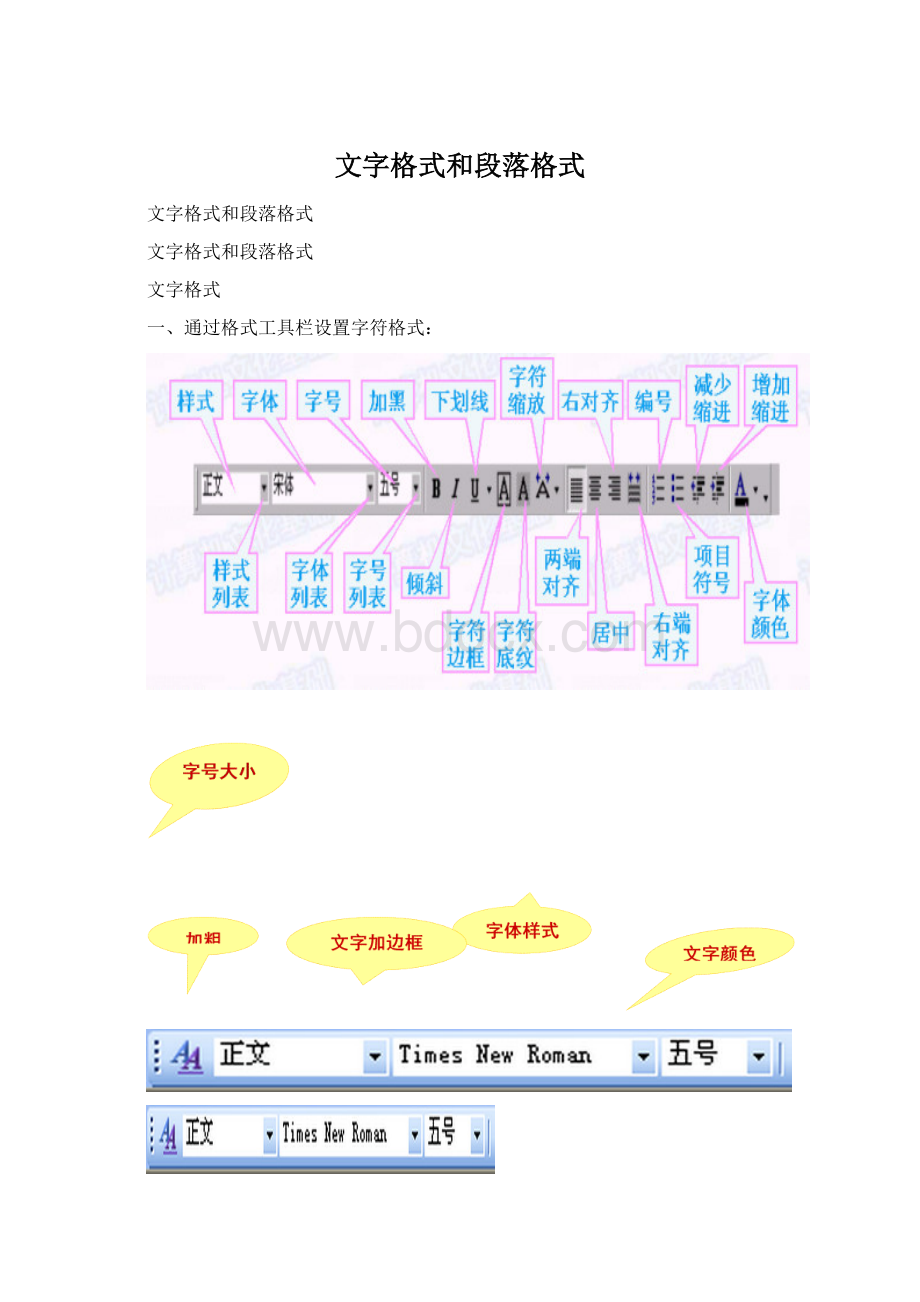
文字格式和段落格式
文字格式和段落格式
文字格式和段落格式
文字格式
一、通过格式工具栏设置字符格式:
二、通过“字体”对话框设置字符格式(利用“格式”中的“字体”):
1.设置字体:
2.设置字符间距:
3.设置文字效果:
三、利用”格式刷”复制文字格式:
使用方法:
选择带有格式的字符,然后单击(双击)格式刷工具,最后选择要应用格式的文字即可。
注:
双击格式刷可连续刷多次。
四、中文简繁转换:
利用“工具”中的“语言”中的“中文简繁转换”命令。
五、设置带圈字符:
利用“格式”中的“中文版式”中的“带圈字符。
”
提示:
设置字符格式时,先选择要设置格式的字符,再使用以上任意使用一种方式设置字符格式。
段落格式
一、段落格式设置方法:
1.通过格式工具栏设置段落格式:
(1)设置段落对齐方式:
(2)设置段落中的行距:
行距即段落中行与行之间的距离。
单击工具栏上设置行距按钮右侧的三角形可选择行距值。
2.通过“段落”对话框设置字符格式:
选择要设置格式的段落后,选择“格式”中的“段落”命令,打开“段落”对话框。
二、首字下沉:
设置方法:
选择需要设置的段落的“格式”中的“首字下沉”。
三、项目符号与编号:
1.设置段落编号:
设置方法:
选择段落后,单击“格式”工具栏上的“编号”按钮。
2.设置项目符号:
设置方法:
选择段落后单击“格式”工具栏“项目符号”按钮。